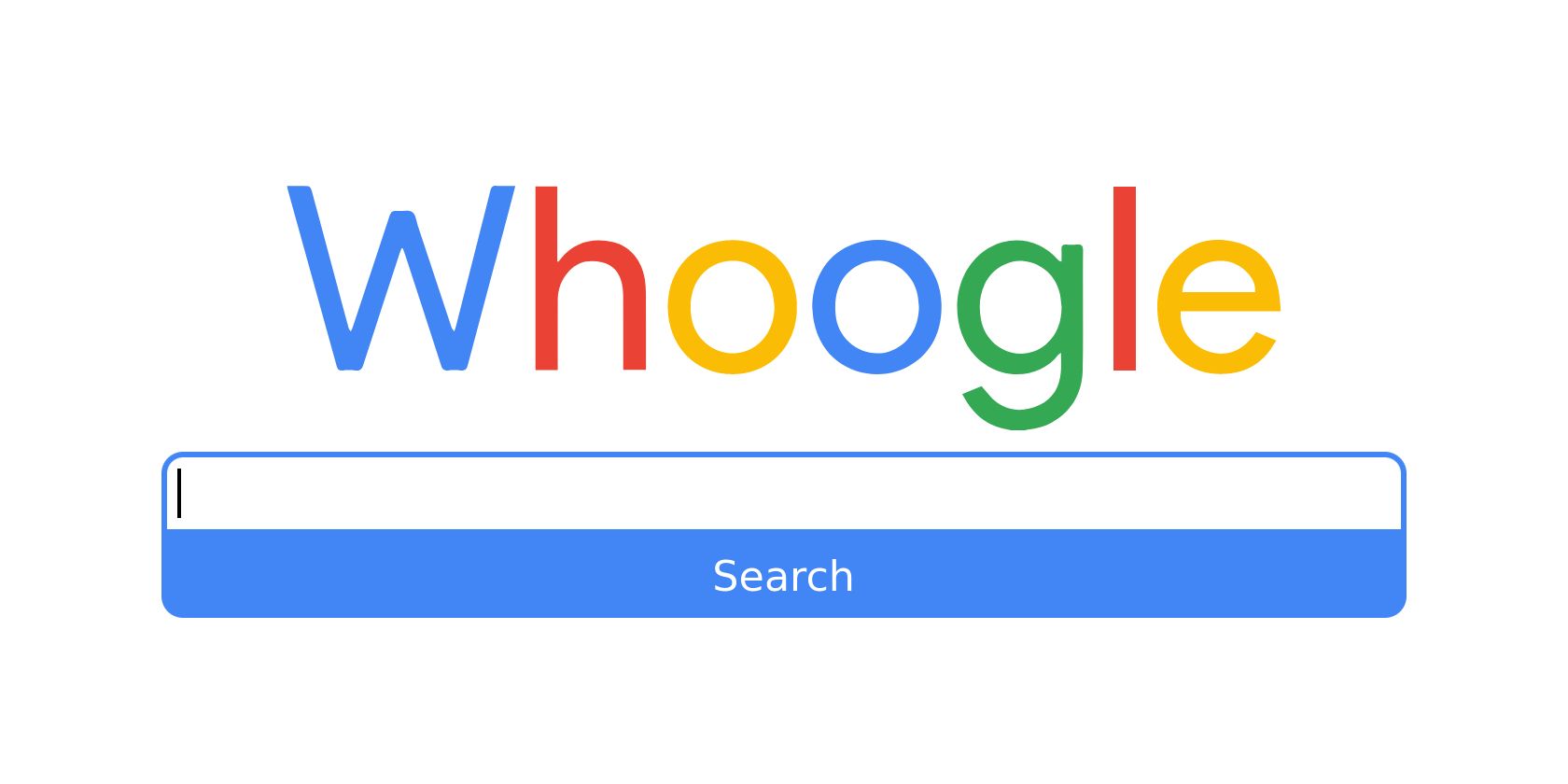مطمئناً، جستجوی Google راحت است، اما اگر ترجیح می دهید حریم خصوصی خود را حفظ کنید، اجرای Whoogle در Raspberry Pi یک جایگزین عالی است.
گوگل بهترین موتور جستجوی اطراف است و یافتن آنچه را که به دنبال آن هستید به صورت آنلاین، بدون دانستن URL دقیق یا تکیه بر پیوندها از صفحه ای به صفحه دیگر، ممکن می سازد. اما ممکن است اکنون خیالتان راحت باشد که گوگل جزئیات آنچه را که به دنبالش هستید میداند و آن را با هر چیز دیگری که درباره شما میداند مرتبط میکند.
Whoogle یک برنامه وب خود میزبان است که از طریق آن می توانید نتایج جستجوی Google را بدون هیچ گونه تبلیغات، کوکی ها، جاوا اسکریپت یا ردیابی دریافت کنید. با نصب Whoogle در Raspberry Pi خود، میتوانید به آن در هر یک از دستگاههای خود دسترسی داشته باشید—حفظ حریم خصوصی خود و حفظ عادات جستجوی خود برای خودتان.
چرا از Whoogle در Raspberry Pi استفاده کنیم؟

در روزهای اولیه وب، یافتن آنچه به دنبالش بودید دشوار بود. در حالی که دایرکتوری های وب سایت ها زمانی مفید بودند که تنها چند صد یا حتی هزاران سایت وجود داشت، گسترش سریع وب به این معنی بود که ابزارهای پیچیده تری مورد نیاز بود.
موتورهای جستجوی اولیه وبسایتها و محتوای آنها را فهرستبندی میکردند، به این معنی که میتوانید یک عبارت جستجو را در یک کادر تایپ کنید و صفحاتی را که حاوی آن عبارت هستند را پیدا کنید.
برای مدتی، ده ها موتور جستجوی رقیب وجود داشت. اما پس از آن در سال 1998، گوگل در صحنه ظاهر شد و الگوریتم بسیار برتر آن باعث شد رقبا به آرامی کنار بیایند. فلش فوروارد دو دهه است و گوگل انحصار موثری در جستجو دارد.
جدای از تاکتیکهای مشکوک مانند تبدیل گوگل به موتور جستجوی پیشفرض اندروید و کروم و پرداخت هزینه برای موتور جستجوی پیشفرض در فایرفاکس، گوگل جایگاه خود را اشغال میکند زیرا در بیشتر زمینهها نتایج بهتری نسبت به رقبای خود ارائه میدهد.
ردیابی هر حرکت شما
اما تجارت اصلی گوگل تبلیغات است. این بی وقفه کاربران خود را در سراسر وب و از طریق تلفن های آنها در دنیای واقعی ردیابی می کند.
هر بخشی از اطلاعاتی که گوگل در مورد شما می یابد برای آن ارزشمند و برای شما مضر است. برای مدیریت این دستاورد حماسی جمع آوری اطلاعات – حداقل در جستجو – Google ردیاب ها، جاوا اسکریپت و کوکی ها را در هر صفحه جستجو جاسازی می کند. در صفحه نتایج، بر اساس آنچه که به عنوان علایق شما میبیند، تبلیغاتی را به شما ارائه میکند.
با استقرار Whoogle در Raspberry Pi، با حذف ردیابی و تبلیغات، نتایج جستجو را دریافت خواهید کرد. در حالی که Google آدرس IP Pi شما (احتمالاً IP خانه شما) را می بیند، نمی داند شما کی هستید، از چه دستگاه هایی استفاده می کنید، پیوندهایی که کلیک می کنید یا هر چیز دیگری.
نحوه نصب Whoogle در Raspberry Pi
برای شروع، ابتدا راهنمای ما را در مورد نحوه آماده سازی Raspberry Pi خود به عنوان یک وب سرور دنبال کنید. به راحتی از بخش استقرار پایگاه داده SQL صرفنظر کنید، زیرا به آن نیاز ندارید.
ساده ترین راه برای استقرار Whoogle با Docker و Docker Compose است. از طریق SSH به Raspberry Pi خود متصل شوید:
ssh pi@your-pi-local-ip-address
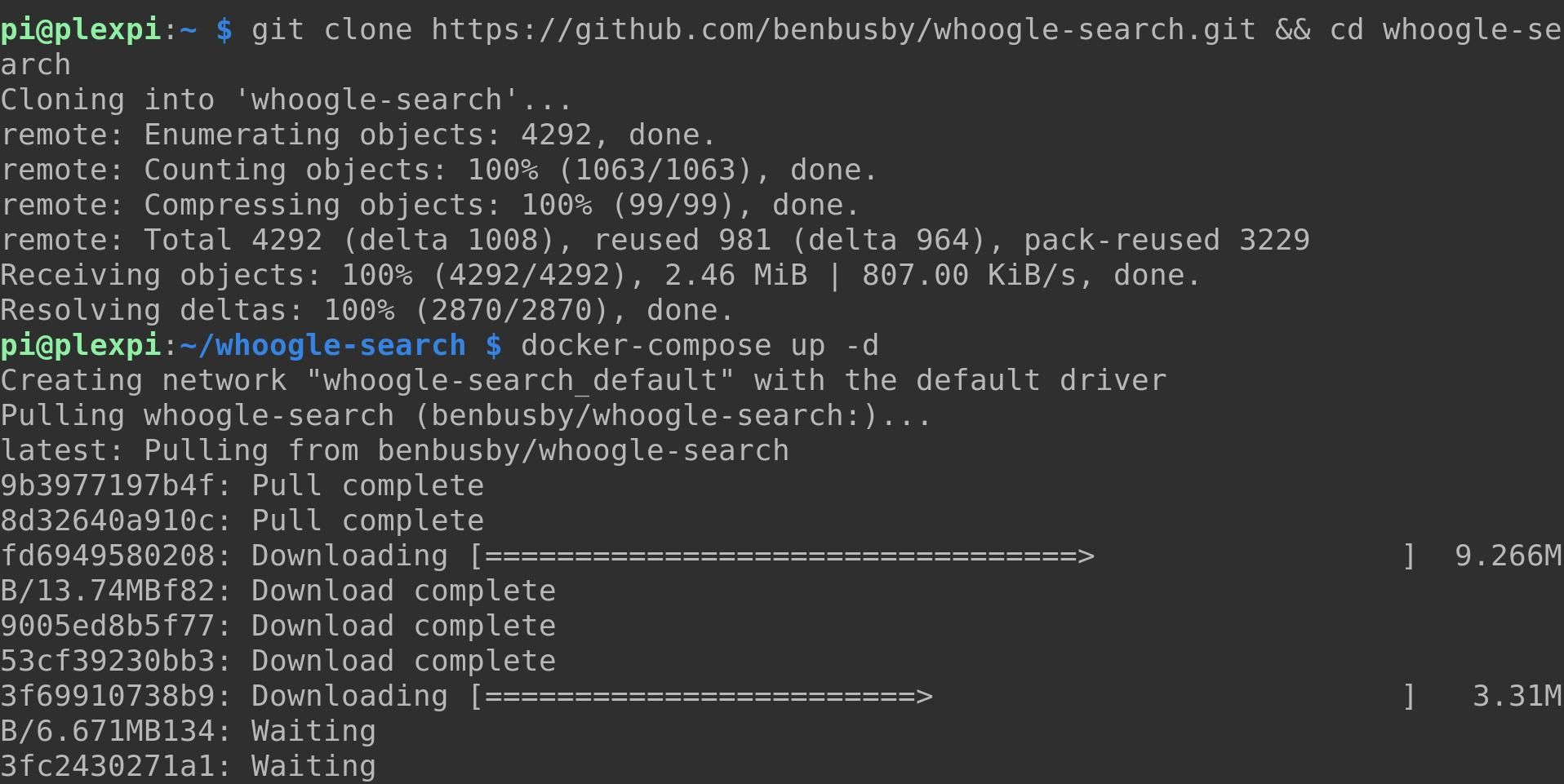
مخزن GitHub را کلون کنید و از دستور cd برای تغییر دایرکتوری استفاده کنید:
git clone https://github.com/benbusby/whoogle-search.git
cd whoogle-search
اکنون تنها کاری که باید انجام دهید این است که Docker Compose را در حالت جدا شده بالا بیاورید:
docker-compose up -d
اکنون می توانید به نمونه Whoogle خود در شبکه محلی خود در your-pi-local-ip-address:5000 دسترسی داشته باشید.
سرویسهای دیگری مانند سرور کتاب الکترونیکی Kavita ممکن است از پورت 5000 در Raspberry Pi شما استفاده کند. در این صورت، فایل docker‑compose.yml را ویرایش کنید و پورت را به شماره دیگری تغییر دهید.
در حالی که بتوانید از Whoogle در خانه خود استفاده کنید، بسیار خوب است، احتمالاً زمانی که از یک دستگاه تلفن همراه دور از خانه استفاده می کنید، جستجوهای زیادی انجام می دهید. برای این کار، باید یک فایل پیکربندی Whoogle جدید برای Apache ایجاد کنید تا از آن استفاده کند:
cd /etc/apache2/sites-available/
sudo nano whoogle.conf
در این فایل خطوط زیر را پیست کنید:
<VirtualHost *:80>
ServerName muo.lol
ProxyPass / http://127.0.0.1:5000/
ProxyPassReverse / http:/127.0.0.1:5000/
ProxyPreserveHost On
</VirtualHost>
به یاد داشته باشید که muo.lol را با نام دامنه واقعی خود جایگزین کنید، سپس با Ctrl + O سپس Ctrl + X، نانو را ذخیره کرده و از آن خارج شوید.
فایل conf جدید خود را فعال کنید و Apache را مجدداً راه اندازی کنید:
sudo a2ensite whoogle.conf
sudo service apache2 restart
از Certbot برای ایمن کردن اتصال و محافظت در برابر حملات مرد میانی (MITM) استفاده کنید.
sudo certbot
نام دامنه خود را از یک لیست انتخاب کنید، سپس در حالی که Certbot گواهی ها و کلیدها را واکشی و استقرار می دهد، بنشینید. یک بار دیگر آپاچی را با استفاده از:
sudo service apache2 restart
اکنون می توانید از نمونه Whoogle خود بازدید کنید و اتصال شما به طور خودکار به HTTPS ارتقا می یابد. اگر قصد دارید از Whoogle در همه دستگاه های خود استفاده کنید، می توانید موتور جستجوی پیش فرض را در همه مرورگرهای محبوب تغییر دهید.
اگرچه بسیار خوب است که بتوانید از هر کجا به Whoogle خود دسترسی داشته باشید، ممکن است بخواهید دسترسی خود و افرادی را که می شناسید و به آنها اعتماد دارید محدود کنید. برای این کار از nano برای ویرایش فایل Docker Compose استفاده کنید:
cd ~/whoogle-search
nano docker-compose.yml
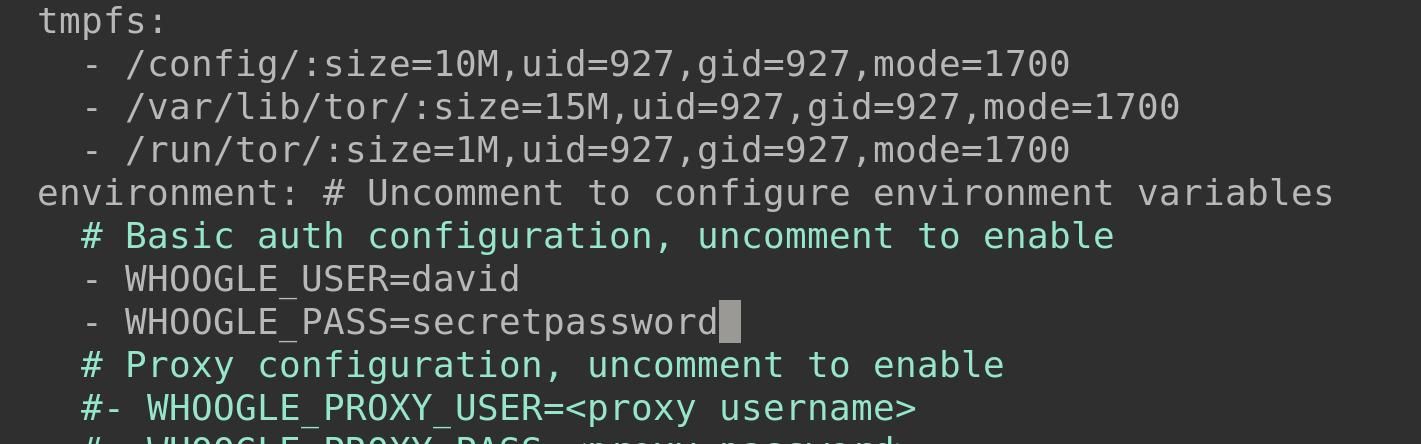
خطی را که «محیط» را شروع میکند، با حذف نماد «#» در ابتدای خط، لغو نظر، سپس فیلدهای WHOOGLE_USER و WHOOGLE_PASS را لغو نظر کنید. نام کاربری و رمز عبور انتخابی خود را وارد کنید، سپس با Ctrl + O و سپس Ctrl + X از nano خارج و ذخیره کنید.
از Whoogle برای جستجوی ناشناس در گوگل استفاده کنید
وقتی از نمونه Whoogle خود بازدید می کنید، در روزهای اولیه به یاد Google می افتید – زمانی که شعار آن “شرور نباش” بود. کلمه “Whoogle” با حروف رنگارنگ بزرگ و یک جعبه متن وجود دارد.
شما درخواست خود را در یک کادر متنی تایپ میکنید، جستجو را فشار میدهید و نتایج شما در فهرستی با عنوان قابل کلیک و گزیده متن ظاهر میشود.
پس از رسیدن نتایج جستجو، میتوانید روی تصاویر، نقشهها، ویدیوها و اخبار کلیک کنید تا نتایج را در قالبهای خاص دریافت کنید.
در حالی که تصاویر، ویدیوها و اخبار همانطور که انتظار دارید کار می کنند و شما را در داخل نمونه Whoogle خود نگه می دارند، گزینه نقشه ها شما را به صفحه رسمی Google Maps هدایت می کند، پس مراقب باشید.
به صفحه اصلی برگردید، روی متن پیکربندی محجوب کلیک کنید تا گزینه های خود را گسترش دهید.

در اینجا می توانید به راحتی پارامترهای خاصی را تنظیم کنید که می تواند جستجوی شما را مفیدتر و ناشناس تر کند.
کشور را تنظیم کنید تا کشور شما را مشخص کند و Whoogle نتایج را از Google محلی آن کشور برمی گرداند. با انتخاب اولین گزینه در لیست، افغانستان، صفحه نتایج خود را دیدیم که از راست به چپ جریان داشت. همچنین می توانید زبان رابط، زبان جستجو را تنظیم کنید و نتایج را در نزدیکی یک مکان خاص نشان دهید.
اگر نگران ردیابی رسانههای اجتماعی هستید، کادر Replace Social Media Links را علامت بزنید تا پیوندهای توییتر و یوتیوب با حریم خصوصی جایگزین شوند، مانند موارد Nitter و Invidious. می توانید سرورها و سرویس های مورد نظر خود را در فایل Docker Compose مشخص کنید.
اگر احساس میکنید درخواست شما به ویژه حساس است، میتوانید کادر را علامت بزنید تا همه جستجوها از طریق شبکه Tor هدایت شوند.
محدودیت های Whoogle در Raspberry Pi
بزرگترین محدودیت Whoogle در Raspberry Pi این است که روی Raspberry Pi اجرا می شود. این یک کامپیوتر تک برد فوق العاده شایسته و با قیمت مناسب نیست. این است که Raspberry Pi در خانه شما قرار دارد، به این معنی که تمام جستجوها آدرس IP شما را به گوگل نشان می دهند. این اطلاعات محدود است، اما ممکن است برای گره زدن فعالیت جستجوی شما به نمایه شما کافی باشد.
برای جلوگیری از این امر، می توانید به راحتی Raspberry Pi خود را برای استفاده از VPN تنظیم کنید. همچنین، میتوانید فایل Docker Compose را ویرایش کنید و Whoogle را برای استفاده از سرور پراکسی برای مرور ایمنتر پیکربندی کنید.
مسئله دیگر این است که برخی از پیوندهای Google هنوز در صفحه Whoogle شما وجود دارند و اگر به آنها توجه نکنید، می توانید به راحتی بدون محافظت Whoogle به یک دارایی Google برخورد کنید. نمونه ای از این پیوند “نقشه ها” است. مثال دیگر زمانی است که گوگل نتایج محدودی برای یک پرس و جو دارد و این پیام مفید را ارائه می دهد:
برای اینکه مرتبط ترین نتایج را به شما نشان دهیم، برخی از ورودی های بسیار شبیه به 14 موردی را که قبلاً نشان داده شده بود حذف کرده ایم.
اگر دوست دارید، می توانید جستجو را با درج نتایج حذف شده تکرار کنید.
این پیوند به جای Whoogle به خود گوگل منتهی می شود.
Whoogle همچنین فاقد برخی از ویژگیهای آسان Google است، مانند انتخاب محدوده تاریخ از تقویم قابل کلیک. هنوز هم میتوانید تاریخها را مشخص کنید، اما باید به مدرسه قدیمی بروید و پارامترهایی را به درخواست خود اضافه کنید. برای مثال:
کلاه های فانتزی قبل از: 2023-01-01 بعد از: 2015-02-01
این کمی تلاش اضافی است، اما یک معامله شکن نیست.
استفاده از Whoogle در Raspberry Pi فقط شروع است
در حالی که بسیار خوب است که بتوانید در گوگل جستجو کنید بدون اینکه گوگل بداند شما چه کسی هستید، اما این تنها بخش کوچکی از تصویر بزرگتر حریم خصوصی است.
اگر می خواهید گوگل را به طور کامل از زندگی خود حذف کنید، ممکن است مجبور شوید تغییرات بزرگی در عادات آنلاین خود و نحوه استفاده از فناوری ایجاد کنید.